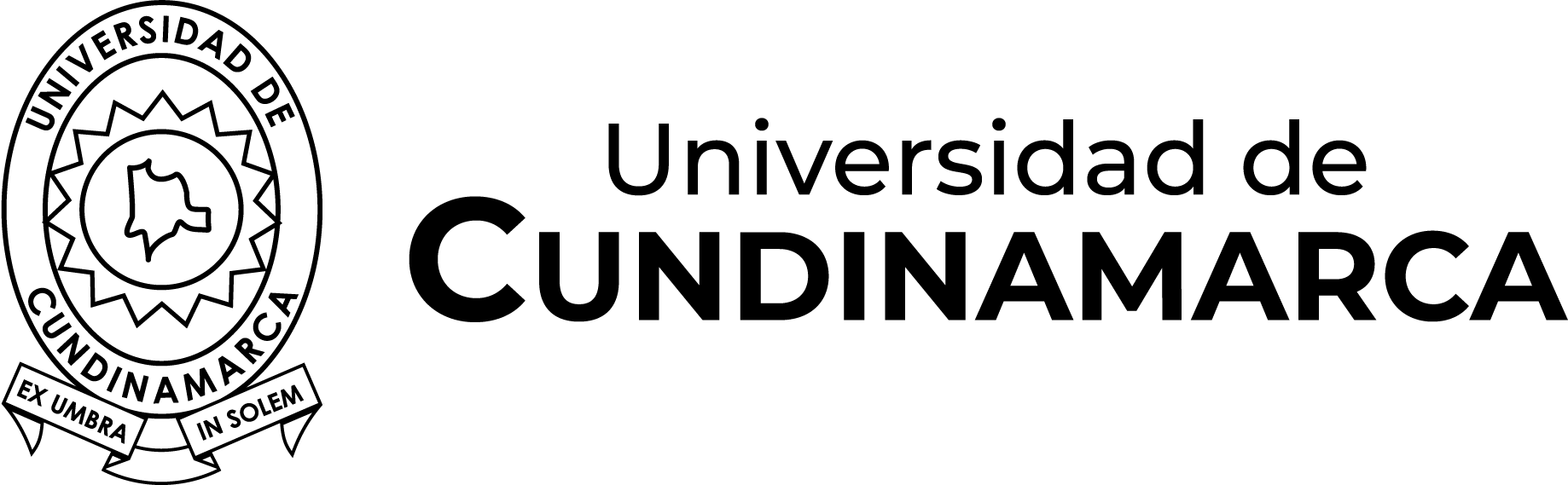Plataforma Institucional
Importante
- La Universidad de Cundinamarca cuenta con un certificado de seguridad expedido por una entidad emisora de confianza; por lo tanto, la institución garantiza que está ingresando a una página segura.
-
Verifique si hay barras como las de Google, Yahoo, MSN Search, y desactive o deshabilite. Para hacer esto, debe ingresar a Ver/Barra de herramientas de su navegador (Internet Explorer o Mozilla Firefox); ya que esto no permite el despliegue de las Ventanas de la Plataforma Institucional.

- Deshabilite la opción de bloqueo de ventanas emergentes de su navegador:
Internet Explorer: Ingrese a Herramientas/Bloqueador de elementos emergentes/Desactivar el bloqueador de elementos emergentes
Mozilla Firefox: Ingrese a Herramientas/Preferencias/Contenido, desmarcar el Bloquear ventanas emergentes
Google Chrome: Ingrese a Personalizar y Configura Google Chrome/Configuración/Mostrar opciones avanzadas Avanzada/Privacidad - Configuración de Contenido/Pop-ups (Ventanas emergentes), seleccionar Permitir que todos los sitios muestren pop-ups (Ventanas emergentes).
Verifique que su antivirus no bloquee las ventanas o elementos emergentes
- Recuerde que por seguridad debe modificar su contraseña periódicamente y que ésta es única e intransferible.
Recuperación de contraseña
-
El usuario debe tener registrado su correo en plataforma al cual se le enviarán los datos de usuario y contraseña terminado el procedimiento.
- Hay que tener en cuenta que se debe revisar la bandeja de correo no deseado.
-
Luego de haber recibido respuesta correctamente con la información solicitada, ingrese a la plataforma; por seguridad debe modificar su contraseña periódicamente, recuerde que es personal e intransferible.
-
Ingrese el usuario de plataforma y el código de verificación que aparezca; luego presione "verificar". Tenga en cuenta que la aplicación es sensible a mayúsculas y minúsculas.
- Si el usuario y código son correcto, el aplicativo mostrarà el o los correos que están registrados en plataforma. En caso de haber dos correos registrados debe elegirse al cual se quiere que llegue la información.
Consultar usuario
-
Asegúrese de seleccionar el tipo de documento que le corresponde e ingrese correctamente el número del mismo.
- Estimado Usuario, inicialmente, su contraseña de acceso a la Plataforma será el mismo nombre de usuario asignado. El sistema le solicitará cambio de contraseña al iniciar sesión por primera vez
-
Una vez asignado el rol, el usuario es responsable de su administración y de todas las actividades que se desarrollen con él dentro de la plataforma.
Nota:
ESTUDIANTES: Para actualizar el correo electrónico en plataforma debe dirigirse a la Oficina de Admisiones, Registro y Control Académico de la sede, seccional o extensión a la que pertenece.
DOCENTES O ADMINISTRATIVOS: Para actualizar el correo electrónico en plataforma comuníquese con la Oficina de Sistemas al 828 1483 Ext. 110